1.2. Installazione
Vai a:
No content available.
iSoftPhone offre le seguenti funzioni
Installazione semplice
Integrazione nella rubrica MAC OS X
Pannello di comando per
Inoltrare le chiamate
Rispondere alle chiamate
Compensazione dell’eco
Disattivazione microfono
Disattivazione altoparlante
Cambio del dispositivo audio
Integrazione CRM nel Daylite
Conferenza tripartita
Pulsante DND (Do not Disturb)
Selezione del dispositivo audio input/output
Regolazione volume di ogni apparecchio
Il Softphone interrompe iTunes durante una chiamata in entrata
Aggiungere, modificare e cancellare i contatti dalla rubrica Mac
Cronologia delle chiamate (chiamate perse, effettuate e ricevute)
Utilizzo della tastiera per selezionare, rispondere e riagganciare
Integrazione di Bonjour per il riconoscimento automatico dei servizi di rete
Suonerie personali
Compatibile con Snow Leopard
Supporto per le notifiche Growl
)
| Tipo | Icona | Descrizione |
| Avviso |  | Informazioni e note importanti a cui si deve assolutamente prestare attenzione. |
| Consiglio |  | Consigli utili che forniscono ulteriori informazioni. |
| Fase dell'operazione | - | Viene evidenziata con un trattino |
| Risultato di un'operazione | ⇒ | Viene evidenziato con una freccia |
| Elenco/lista | | Viene evidenziato con un punto |
Il iSoftPhone è compatibile dal Mac OS X 10.6 (Snow Leopard)* in poi.
Snow Leopard (OS X 10.6)*
Lion (OS X 10.7)
Mountain Lion (OS X 10.8)
Mavericks (OS X 10.9)
Yosemite (OS X 10.10)
El Capitan (OS X 10.11)
macOS Sierra (10.12)
Versione
La versione più aggiornata è: 4.1225-161017
1. Si possono reperire le informazioni più aggiornate sulla versione alla voce / tramite iSoftphone.
)
2. Scegliere „Tramite iSoftPhone“ per visualizzare le informazioni in merito alla versione:
In questo esempio si tratta della versione: 3.5016
)
With running Mac OS X version 10.6 (Snow Leopard), you need to install the iSoftPhone version 2.7. Within iSoftPhone version 2.7 the following bugfixes and improvements are not supported:
G722 audio codec quality problem fixed
Fixed audio delay in phone conferences with more than three participants
Presence status icon/button on the main window
Notification of missed calls with button on the main window
New incoming call notification in separate window among main window which can be configured in preferences
iSoftPhone ID available in preferences
Please download iSoftPhone version 2.7 here or via our download page. For all Mac OS X versions higher then 10.7 (Lion) all above mentioned and future bugfixes and feature sets are available in the latest iSoftPhone version.
No content available.
No content available.
Per poter gestire l’iSoftPhone sul proprio computer, sono necessarie le seguenti condizioni:
Un computer con sistema operativo Mac OS X a partire da versione 10.6 (Snow Leopard).*
Una connessione a internet.
I dati di accesso al portale di assistenza (codice cliente e password) ricevuto da nfon tramite email.
Inoltre consigliamo per l’utilizzo dell’iSoftphone:
Un headset USB con scheda audio integrata poiché spesso gli headset normali o i vivavoce inseriti non garantiscono una buona qualità di conversazione.
Una connessione internet con cavo, non senza fili (WLAN), poiché in una trasmissione radio possono verificarsi disturbi nella comunicazione.
No content available.
1. Si prega di scaricare il relativo file d’installazione per l’iSoftPhone dalla pagina iniziale del downloads alla voce Software / iSoftPhone e di avviare il programa.
2. Dopo aver scaricato il software, aprire il programma con doppio click per iniziare il processo di installazione.
)
3. Spostare il programma dalla cartella download alla cartella del programma o dell’applicazione. Adesso si apre la cartella del programma. Qui si trova l’app iSoftPhone.
)
4. Dopo aver avviato il programma cliccando due volte nella cartella del programma su iSoftPhone.app, confermare l’apertura del software.
)
Scegliere poi > Registrare < per iniziare il processo di registrazione descritto.
)
5. Attivare l’opzione „Mantenere nel dock“ cliccando sul programma nel dock con il tasto destro del mouse. Così è sempre possibile accedere direttamente all’iSoftPhone.
)
1. Per utilizzare iSoftPhone in modo ottimale, è necessario configurare il dispositivo audio utilizzato nelle impostazioni del programma. Aprire il programma e scegliere nel cursore „Preimpostazioni“.
)
2. Adesso si apre la finestra „Preimpostazione“. Qui è possibile adattare il dispositivo audio con impostazioni personali.
Se non si desidera utilizzare il microfono integrato e il vivavoce del proprio dispositivo Mac OS X, è possibile configurare gli auricolari nella voce „Preimpostazioni“.
Consigliamo di scegliere il proprio headset alla voce „Audio in entrata“ e „Audio in uscita“ e alla voce „Suoneria in uscita“ il vivavoce integrato. Di conseguenza, è possibile condurre le conversazioni tramite il proprio headset in tranquillità, tuttavia non sempre bisogna applicarli per avvertire una chiamata in entrata.
Di norma, si opta per il vivavoce e il microfono integrati come dispositivi audio.
In questo menu, è possibile attivare il filtraggio acustico dell’eco e stabilire la suoneria personale.
Si può inoltre impostare il volume dell’„Audio in uscita“ e della „Suoneria in uscita“ tramite il regolatore all’estrema destra.
L’headset è così configurato perfettamente.
)
1. Così inizia la registrazione del terminale ad una derivazione. Per avviare il processo, cliccare su „Registrazione“.
)
Registrarsi con il proprio codice cliente e la password cliente. Scegliere poi “Registrare il softphone”
)
Il codice cliente e la password sono stati inviati da nfon tramite email. Così si garantisce che non si eseguano installazioni di telefoni non autorizzate.
Si riceverà quindi il seguente avviso:
l’installazione del Softphone comporta sia spese una tantum che spese mensili.
In caso di ulteriori domande è possibile mettersi in contatto con il proprio operatore telefonico.
Si vuole procedere?
Cliccare di nuovo “Registrare softphone”.
)
Il softphone Wizard comunicherà quando la registrazione è stata effettuata con successo.
Cliccare infine su "Avanti".
)
No content available.
Così inizia la registrazione del terminale ad una derivazione. Per avviare il processo, cliccare su „Cambiare derivazione...“.
)
Scegliere se creare una nuova derivazione o registrare una derivazione esistente sull’iSoftPhone.
Successivamente, chiariremo l’impostazione di una nuova derivazione.
)
Impostazione di una nuova derivazione
Numero cliente e password vi sono stati inviati via e-mail da NFON. In questo modo si garantisce che nessuna persona non autorizzata possa installare i telefoni da sola.
)
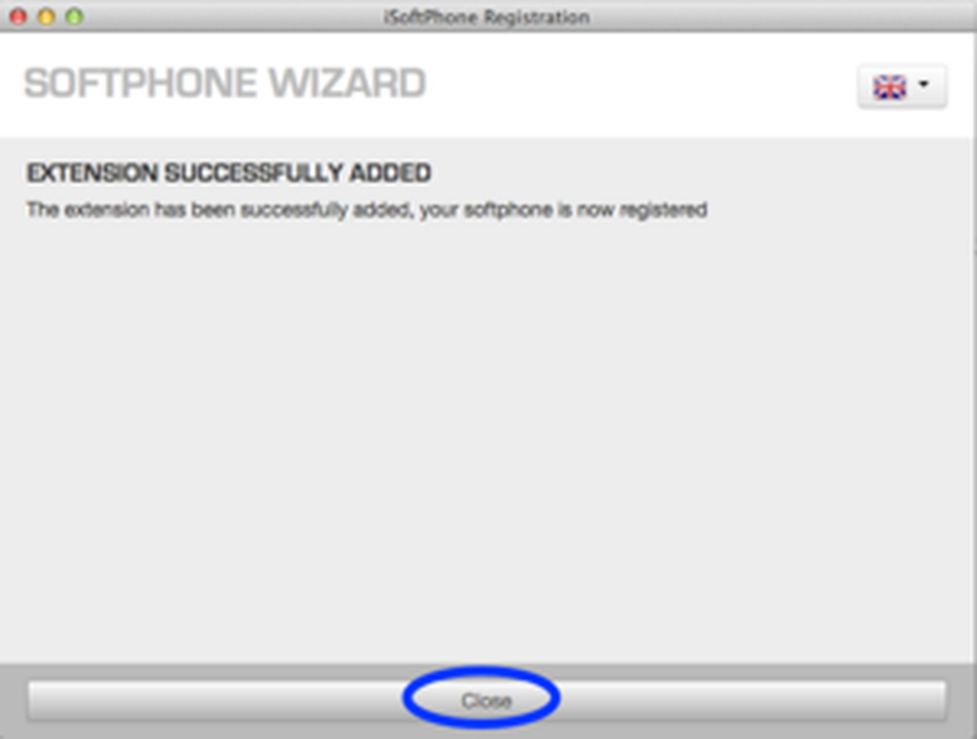
Utilizzo di una derivazione esistente
Registrarsi con il proprio codice cliente e la password per configurare il proprio iSoftPhone nell’apparecchio.
Il codice cliente e la password sono stati inviati da NFON tramite email. Così si garantisce che non si eseguano installazioni non autorizzate di telefoni.
)
Si prega di disattivare, durante questo processo, il terminale finora utilizzato (p. es. un telefono da tavolo snom). Ciò significa che, da questo momento, sarà soltanto il vostro iSoftPhone a squillare.
)
Il softphone è stato connesso con successo alla derivazione.
)
Dopo aver cliccato su Registrare, il sistema trasferisce la configurazione sul vostro iSoftPhone. Dopo il riavvio, è pronto all’uso. Il nome scelto per la derivazione viene ora visualizzato.
)
Avete già configurato l’iSoftPhone con una derivazione e adesso desiderate cambiare derivazione.
1. Avviare l’iSoftPhone e scegliere alla voce del menu iSoftPhone „Cambiare derivazione...“
)
Compare quindi la seguente finestra. Scegliere fra le opzioni
Impostare una nuova derivazione
Login con una derivazione esistente
Disconnettere la derivazione in uso
Per interrompere la procedura cliccare su "Interrompere".
)
2. Quando si clicca su "Disconnettere la derivazione in uso", la derivazione si disconnette e il sistema invia una conferma con la seguente schermata:
La derivazione è stata ora disconnessa. Cliccare su "Chiudi". Si ha poi la possibilità di creare una nuova derivazione oppure di effettuare il login in una derivazione esistente. Per quest’ultima opzione cliccare di nuovo, come descritto sopra, su "Modifica derivazione...".
)
Se si desidera creare una nuova derivazione o effettuare il login in una già esistente, scegliere "Creare una nuova derivazione" oppure "Login con una derivazione già esistente".
Proseguire da qui con il capitolo D.1. Installazione o login a una derivazione attraverso Softphone.
)
Avvio dell’applicazione e della funzionalità
Assicurare la connessione internet e di rete ed avviare l’applicazione.
Dopo la registrazione all’apparecchio, l’iSoftPhone manda un segnale in alto a sinistra in dicitura gialla in merito alla registrazione della derivazione di nfon.
)
Chiamata in uscita
Per le chiamate interne, digitare il numero della derivazione e cliccare sul tasto
 .
.Per le chiamate esterne, digitare i numeri con prefisso 0 e cliccare sul tasto
 .
.Alla fine della conversazione, cliccare sul tasto
 .
.
Se è stato immesso un numero sbagliato, è possibile correggere l’input cliccando sul tasto  .
.
Chiamata in arrivo
Le chiamate in arrivo sono segnalate dalla suoneria e visualizzate.
Per rispondere alle chiamate premere il tasto
 .
.Alla fine della conversazione, cliccare sul tasto
 .
.
Se il numero segnalato si trova nella rubrica Mac, si visualizza il nome completo del contatto. Se si desidera rifiutare la chiamata in arrivo, cliccare sul tasto  .
.
)
Avviso di chiamata e chiamata alternata (cambiare)
Se una conversazione è già in atto, uno dei tasti di linea si accende.
Per avviare una seconda conversazione, cliccare sull’icona di linea disponibile e scegliere il numero.
)
3. Se si riceve una telefonata da una seconda persona, l’icona della linea lampeggia e si sente un tono di avviso di chiamata. Premere sul simbolo lampeggiante per accettare la chiamata.
4. Adesso è possibile alternare le conversazioni cliccando sull’icona della linea. Così si segnala la conversazione eseguita tramite un’icona di linea (spia fissa) e la(e) conversazione(i) in attesa è/sono segnalata(e) con una spia lampeggiante.
Grigio - non attivo
Giallo - attivo (pronto per scegliere)
Verde - collegato (conversazione possibile)
Rosso - in attesa
Linea lampeggiante verde - chiamata in entrata
Linea lampeggiante rosso - occupato
5. Per terminare una conversazione, premere il tasto  .
.
)
Inoltrare le chiamate senza e con richiesta
Dopo aver accettato una chiamata, premere il tasto di alternanza per ottenere le opzioni di chiamata.
)
Premere il tasto di trasferimento durante la conversazione. Il chiamante è messo „In attesa“.
Scegliere ora il numero telefonico con il quale si desidera essere connessi.
Cliccare, infine, sul tasto di trasferimento. La conversazione è trasferita direttamente e il Suo telefono è nuovamente „libero“.
)
Con richiesta
Dopo aver selezionato il numero, è possibile aspettare che il partecipante prenda la chiamata per chiedere se il chiamante deve essere inoltrato o semplicemente per conferire. Se la chiamata deve essere inoltrata, premere il tasto di trasferimento.
Durante la chiamata, il partecipante da trasferire è mostrato da un segnale di linea rosso lampeggiante. Cliccando su questo segnale di linea, è possibile recuperare la chiamata in ogni momento.
)
Conferenza
Se più linee sono occupate con diversi interlocutori („In attesa“ oppure „Impegnato in una conversazione“), tutti i partecipanti possono partecipare alla conferenza cliccando sul tasto +.
Se si sceglie una linea finora non utilizzata nel corso di una conferenza a causa, per esempio, di una chiamata in attivo, allora tutti i partecipanti saranno messi „In attesa“ in questo intervallo di tempo. Cliccando nuovamente sul tasto, ha luogo un’altra conferenza con tutte le linee occupate. È possibile ripeterlo più volte per parlare anche con un singolo partecipante.
)
Hotkeys
È possibile mantenere l’iSoftPhone sempre in primo piano premendo il pulsante blu.
Se l’iSoftPhone è l’applicazione attiva, è possibile utilizzare i tasti adiacenti.
Enter - accettare una chiamata.
Esc - terminare una chiamata.
Backspace - può cancellare caratteri.
*, #, 0-9 - per inserire numeri di telefono.
Cambiare le diverse visualizzazioni.
Cmd+K - tastiera
Cmd+B - rubrica
Cmd+L - ultime chiamate
)
Bloccare
Utilizzare quest’opzione per bloccare un chiamante in modo permanente. Le chiamate di un numero bloccato sono gestite automaticamente come „Si prega di non disturbare“.Per bloccare un numero a lungo, consultare il capitolo „2.2. dispositivi audio“ nelle „Preimpostazioni“.
Alla voce del menu „Sfera privata„, è possibile mettere nella lista dei blocchi il numero di telefono/il nome dell’utente sotto „Chiamate e messaggi bloccati“.Cliccare sul „Simbolo più“  . Qui si riceve una panoramica dei numeri già bloccati e si ha anche la possibilità di rimuoverli nuovamente („Simbolo meno")
. Qui si riceve una panoramica dei numeri già bloccati e si ha anche la possibilità di rimuoverli nuovamente („Simbolo meno")  .
.
)
Ignorare
Per ignorare le conversazioni in entrata, cliccare sul tasto „Riagganciare“  . Le chiamate in entrata vengono „ignorate“ una volta con questa funzione e il chiamante sente l’usuale segnale di chiamata.
. Le chiamate in entrata vengono „ignorate“ una volta con questa funzione e il chiamante sente l’usuale segnale di chiamata.
Rispondere ad una chiamata
Se questa funzione viene attivata, il chiamante deve essere già disposto precedentemente a registrare la conversazione!Il chiamante non riceve alcun segnale acustico, che possa rimandare alla registrazione.
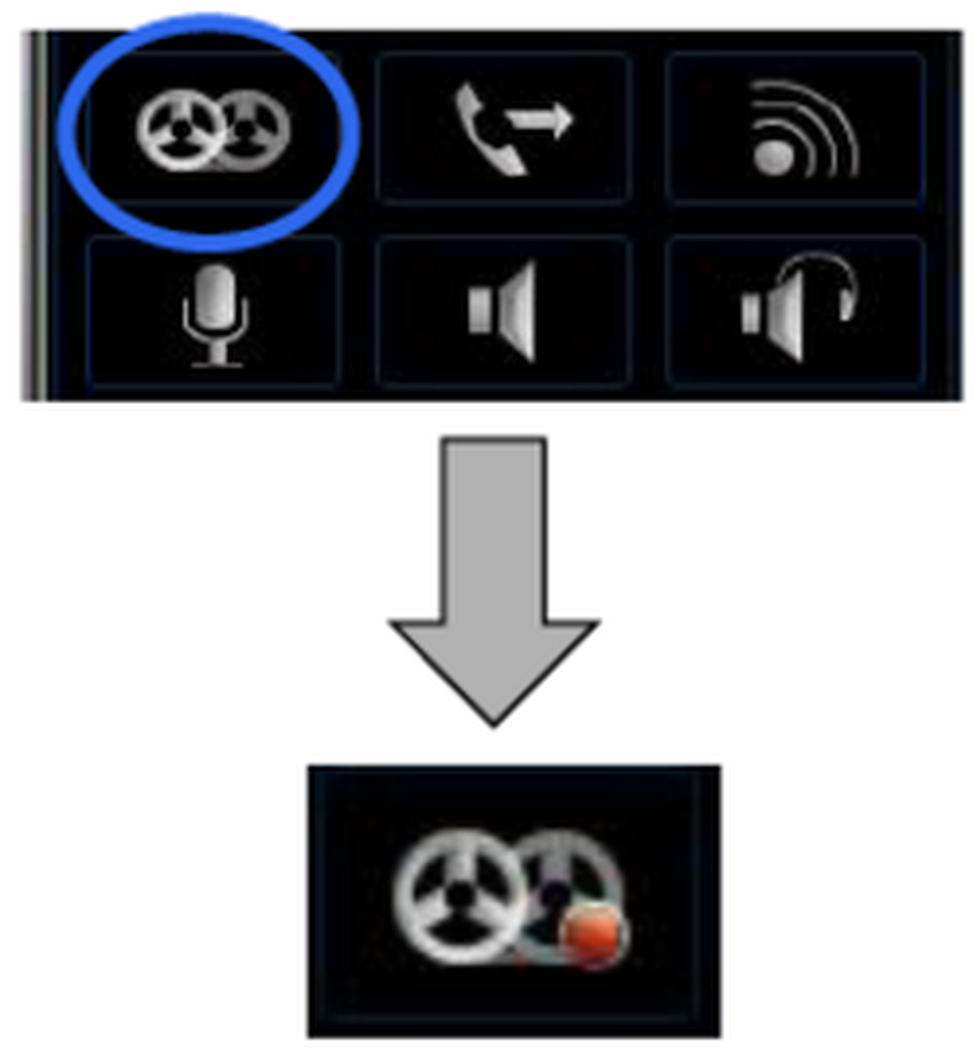
Silenziamento microfono
Per silenziare l’iSoftPhone, premere il tasto „Silenziamento microfono“.Ora il microfono è silenzioso e l’interlocutore non può più udirvi  . Per disattivare il silenziamento, premere il tasto nuovamente.
. Per disattivare il silenziamento, premere il tasto nuovamente.
)
Rubrica
L’iSoftPhone integra automaticamente la rubrica del dispositivo Apple OS X nel vostro Client. Così, è possibile rispondere rapidamente ai vostri contatti ed eseguire chiamate. L’iSoftphone vi permette di inserire nuovi contatti (  ), di cancellare i contatti esistent (
), di cancellare i contatti esistent (  ) e di modificarli (
) e di modificarli (  ).
).
Si possono scegliere gruppi diversi (p.e. tutti, lavoro, privati).
Per aprire la rubrica, cliccare sul simbolo „Rubrica“ ![]() . Scegliere il contatto con doppio clic e il numero corrispondente. Confermarlo per creare un collegamento.
. Scegliere il contatto con doppio clic e il numero corrispondente. Confermarlo per creare un collegamento.
)
Cronologia delle chiamate
Nella cronologia delle chiamate (  ) , si visualizza una panoramica delle chiamate perse, effettuate ed accettate con i relativi dettagli (nome, numero, data, momento). Per richiamate un chiamante, cliccare due volte sull’input e confermare la chiamata. Così il collegamento è stabilito.
) , si visualizza una panoramica delle chiamate perse, effettuate ed accettate con i relativi dettagli (nome, numero, data, momento). Per richiamate un chiamante, cliccare due volte sull’input e confermare la chiamata. Così il collegamento è stabilito.
)
Silenziamento output sonoro
You have the option of muting the sound output during an active call.When using this function, you can no longer hear the other party.Click the button again, to cancel the function.
)
Audio in uscita alternativo
Durante una conversazione attiva, è possibile silenziare l’output sonoro. Con questa funzione, non si sente più il partecipante. Cliccare di nuovo sul pulsante per disattivare la funzione.
)
Riduzione eco / rumore
Attivare la funzione riduzione eco/rumore per minimizzare i rumori in background.
)
Si prega di tenere in considerazione le seguenti istruzioni per l’installazione per cercare e (se presenti) eseguire eventuali aggiornamenti sul client iSoftPhone.
1. Cliccare sulla barra del menu nell’iSoftPhone su "Aiuto" ed in seguito su "Cerca aggiornamenti...".
)
2. Apparirà così una finestra popup con l'ultima versione del client iSoftPhone. Cliccare su "Scarica" per eseguire l'aggiornamento.
)
3. Confermare l'aggiornamento con il pulsante "Installa e riavvia".
)
4. Verrà così installata l'ultima versione di iSoftPhone sul tuo Mac. Per poter usufruire della versione aggiornata è necessario riavviare iSoftphone.
)
No content available.
No content available.
L’iSoftPhone offre l’integrazione del software esterno Mac OS X „Growl“. Si ricorda che Growl è un software libero e gratuito non supportato da NFON AG. NFON AG non si assume responsabilità per eventuali problemi o danni derivanti dall’installazione di Growl.
Cos’è Growl?
Growl è un sistema di notifica globale per Mac OS X. I programmi informano l’utente in merito a eventi importanti tramite Growl. L’utente stesso può configurarne le priorità.
Compabilità
Growl è compatibile a partire dal MAC OSx 10.5.
Versione
La versione più attuale è 1.2.2 (versione agosto 2011).
Si possono reperire le informazioni più aggiornate sulla versione alla voce „Preferenze Growl / Info“.
)
Scaricare il file d’installazione alla voce www.growl.info.
Dopo aver scaricato il file, avviare il processo d’installazione cliccando due volte sul file.
Proseguire con l’installazione cliccando sul pulsante „Doppio clic per installare“ e seguire la routine d’installazione.
A installazione riuscita, Growl è visualizzato nella barra di stato. Da qui è possibile aprire le installazioni Growl e configurare il programma come si desidera.
Per aprire le impostazioni, cliccare sul simbolo Growl nella barra di stato e aprire „Preferenze“ (vedi pagina 21).
Generale
Nella finestra „Generale“ è possibile eseguire le impostazioni base, p.e., quanto tempo mostrare le notifiche o in che posizione iniziale collocarle. Consigliamo di attivare la funzione „Avviare Growl al login“.
)
Applicazioni
Scegliere alla voce del menu „Applicazioni“ le applicazioni che Growl deve supportare.
)
Opzioni display
Impostare il design delle notifiche nelle „Opzioni display“.
)
Dopo aver eseguito l’installazione e la configurazione personale di Growl, è ora disponibile la funzione pratica di notifica. Grazie a questa funzione, è possibile informarsi in merito allo stato del iSoftPhones anche quando questo si trova in secondo piano.
Così si riconosce, p.e., nel browser aperto, la persona che effettua la chiamata (vedi immagini esplicative).
Esempi
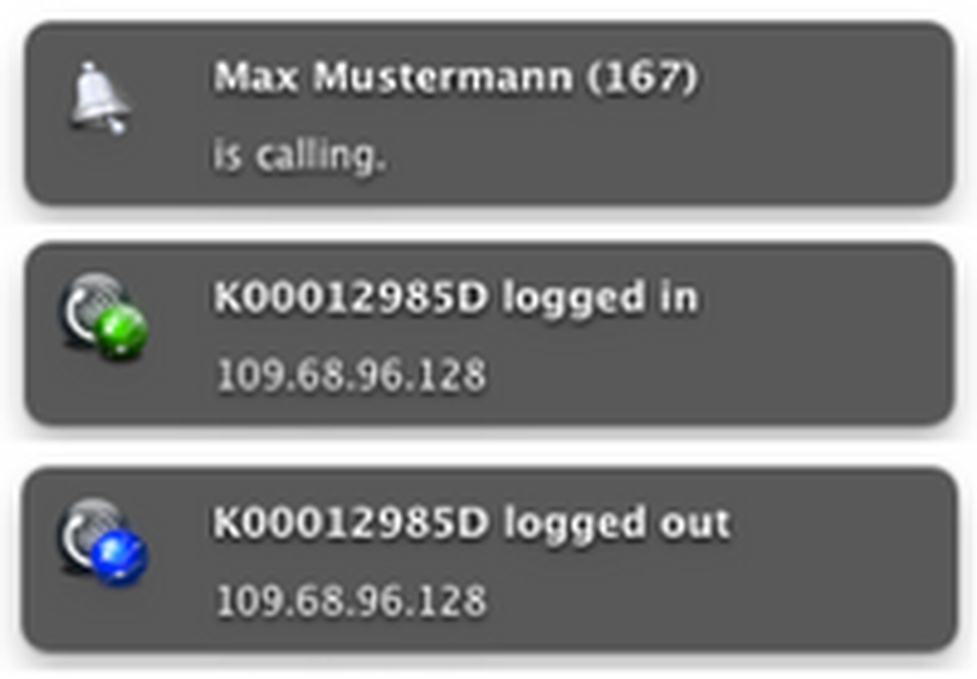
Dove è possibile trovare assistenza?
Sono disponibili diverse fonti dalle quali attingere per ottenere assistenza, si invita ad utilizzarle in questa successione:
| NFON AG | Zielstattstraße 36 81379 München Tel.: + 49 89 45 3000 www.nfon.com |
| mynfon.com | Troverà una panoramica di tutti i documenti, download, blog, portali, siti utili e ulteriori informazioni sul sito mynfon.com. Per fornire delle osservazioni relative alla documentazione, La invitiamo a rivolgersi all’indirizzo redaktion@nfon.com. |
| portal.nfon.com | Sulla homepage del proprio portale di assistenza sono disponibili diversi link che rimandano ai manuali, brevi introduzioni, download di software e modelli. Leggere attentamente i manuali in dettaglio. Essi La aiutano ad usufruire al meglio del Suo impianto telefonico. |
| support.nfon.net | Sulla pagina web dell’assistenza NFON AG è possibile trovare FAQ dettagliate con informazioni molto utili sull’impianto telefonico. È sempre possibile controllare lo stato delle proprie richieste di assistenza e rispondere alle domande di chiarimento. |
| Numero verde per clienti acquisiti | Se non si ottiene l’aiuto necessario consultando i manuali o le FAQ oppure tramite altri contenuti del sito web di supporto, è possibile avviare telefonicamente una richiesta di supporto.
Fuori dall’orario d’ufficio, è attivo un servizio centrale di ricezione guasti che accoglie la richiesta, apre una richiesta di supporto corrispondente e, in casi urgenti, informa il servizio di pronto assistenza. |
| Numero verde di supporto per clienti di prova | Per i nuovi clienti, esiste un numero verde di assistenza personalizzata. I collaboratori di questo numero verde sono a disposizione dal lunedì al venerdì dalle 9 alle 17 al numero +49 89 45 300 553. La preghiamo di considerare che non offriamo supporto per i nuovi clienti al di fuori di questi orari d’ufficio. |
| | Supporto per i clienti in Germania: portal.nfon.com ~ support.nfon.net ~+49 800 63 66 555 |
| | Supporto per i clienti nel Regno Unito: portal.nfon.at ~ support.nfon.net ~ Hotline +44 20 3740 6740 |
| | Supporto per i clienti in Austria: portal.nfon.at ~ support.nfon.net ~ Hotline +43 2742 7 55 66-555 |
| | Supporto per i clienti in Francia: portal.nfon.at ~ support.nfon.net ~ Hotline +33 01 88 45 38 00 |
| Supporto per i clienti in Italia: portal.nfon.at ~ support.nfon.net ~ Hotline +39 02 99749 920 | |
| Supporto per i clienti dei Paesi Bassi: portal.nfon.at ~ support.nfon.net ~ Hotline +31 88 938 2444 |
 .
.